2D animācija ir fantastisks veids, kā iesaistīties, sazināties un stāstīt auditoriju. 2D animācijas tagad tiek izmantotas daudzos uzņēmumos, lai paziņotu mērķi vai mērķi. Gadu gaitā 2D animācijas virzījās no papīra uz datoriem, un mūsdienās šīs animācijas tiek veiktas datoros digitālās mākslas veidā. Ir daudz radošu lietojumu, kur var izveidot 2D animācijas. Daudzi no tiem ir apmaksāti vai balstīti uz abonēšanu. Bet OpenToonz ir bezmaksas un profesionāla lietotne, kas ir izmantota daudziem augstas klases projektiem.
OpenToonz ir starpplatformu un atvērtā koda programma, kas ir pieejama arī Linux. Tālāk ir uzskaitītas dažas ievērojamas OpenToonz īpašības:
- Nāk gan ar xsheet, gan ar laika skalu saskarni.
- Atbalsta spraudņus, lai uzlabotu funkcionalitāti.
- Nāk ar rastra un vektorgrafikas savietojamību.
- Vienmērīga darbība pat ar augstas izšķirtspējas attēliem.
- Ļauj ģenerēt jaunus efektus, apvienojot dažādus efektus, izmantojot uz GUI balstītus mezglus.
Kā jau tika apspriests iepriekš, OpenToonz ir daudzplatformu lietojumprogramma; tāpēc to var instalēt Linux. Pārbaudīsim, kā to iegūt Ubuntu:
Ir dažādas pieejas, lai iegūtu Opentoonz uz Ubuntu. Pirmais ir vienkāršs, izmantojot Ubuntu programmatūras veikalu, un otrais ir caur termināli. Turpināsim un instalēsim OpenToonz, izmantojot abas šīs pieejas:
OpenToonz instalēšana Ubuntu 20.04, 20.10 izmantojot Ubuntu programmatūras veikalu:
Pirmā metode ir mazāk sarežģīta un vienkārša. Atveriet Ubuntu programmatūras veikalu un meklējiet “OpenToonz”:
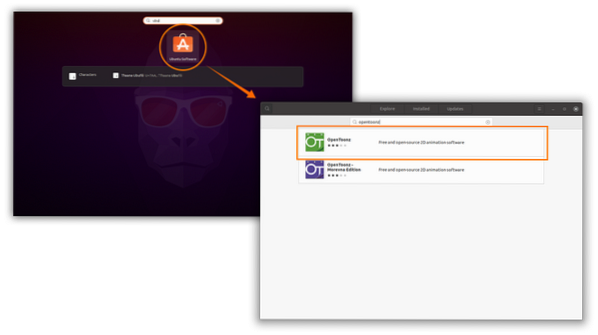
Noklikšķiniet, lai to atvērtu un nospiediet instalēšanas pogu:
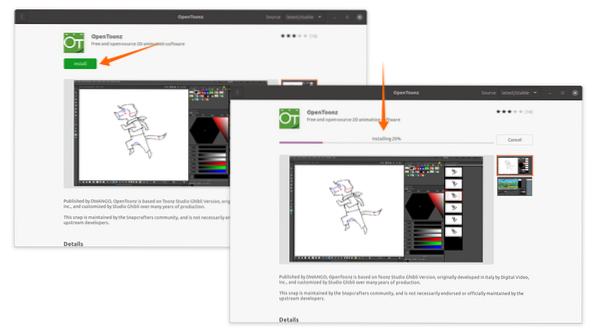
Drīz tiks lejupielādēts un instalēts OpenToonz. To var apskatīt lietojumprogrammās:
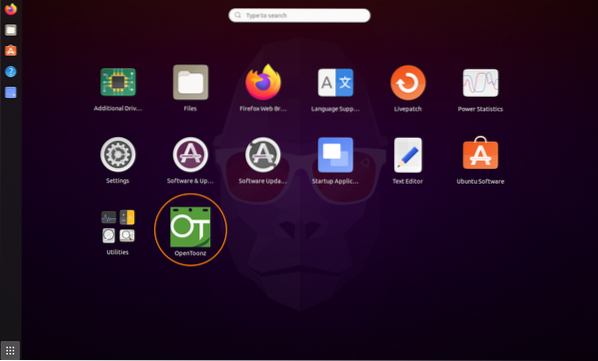
Atver to:
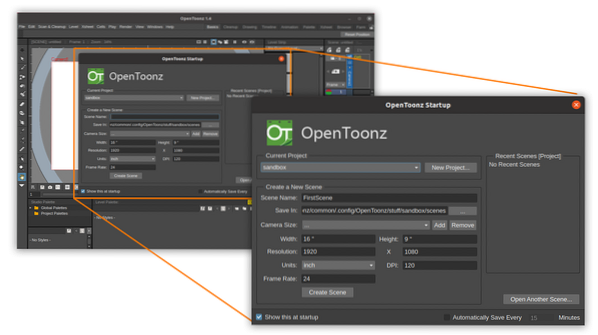
Startēšanas logā var iestatīt kadra izšķirtspēju, DPI, kadru ātrumu, ainas nosaukumu un saglabāšanas ceļu.
Opentoonz instalēšana Ubuntu 20.04, 20.10, izmantojot termināli:
Otra pieeja ir paredzēta termināļa lietotājiem. Lai lejupielādētu un instalētu OpenToonz, izmantojiet tālāk minēto komandu:
$ sudo snap install opentoonz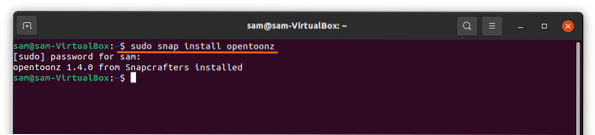
Kā atinstalēt OpenToonz no Ubuntu:
Ja programma ir instalēta, izmantojot pirmo pieeju, atveriet Ubuntu programmatūru un meklējiet OpenToonz un pēc tam noklikšķiniet uz pogas “Noņemt”:
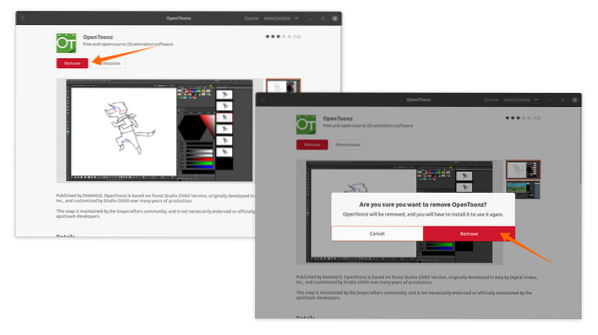
Ja OpenToonz ir instalēts, izmantojot otro pieeju un izmantojot snap, tad izmantojiet:
$ sudo snap noņem opentoonz
 Phenquestions
Phenquestions


